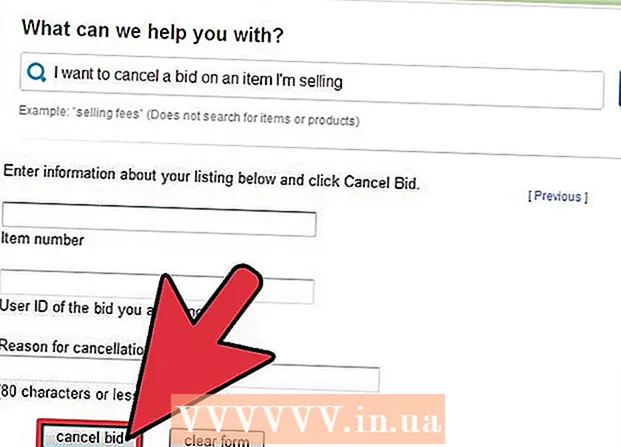著者:
Judy Howell
作成日:
28 J 2021
更新日:
1 J 2024

コンテンツ
このwikiHowは、コンピューター、電話、またはタブレットでYouTubeビデオの字幕を有効にする方法を説明しています。 YouTubeの一部の動画には、公式の、コミュニティが投稿した、または自動翻訳された字幕やキャプションが含まれています。多くの動画では、英語またはその他の言語で公式または自動翻訳された字幕を有効にできます。
ステップに
方法1/2:デスクトップブラウザを使用する
 インターネットブラウザでYouTubeを開きます。 アドレスバーにhttps://www.youtube.comと入力するか貼り付けて、を押します ↵入力 または ⏎返品 キーボードで。
インターネットブラウザでYouTubeを開きます。 アドレスバーにhttps://www.youtube.comと入力するか貼り付けて、を押します ↵入力 または ⏎返品 キーボードで。  ビデオのサムネイルをクリックします。 ホームページ、チャンネル、またはバーから任意のビデオにアクセスできます 探す ページの上部。
ビデオのサムネイルをクリックします。 ホームページ、チャンネル、またはバーから任意のビデオにアクセスできます 探す ページの上部。 - これにより、ビデオが新しいページで開きます。
- すべての動画に字幕が付いているわけではありません。
 アイコンをクリックします CC 右下。 このボタンは白の横にあります
アイコンをクリックします CC 右下。 このボタンは白の横にあります  白をクリックします
白をクリックします  クリック 字幕/ CC [設定]ポップアップウィンドウで。 これにより、このビデオで利用可能なすべての字幕言語のリストが開きます。
クリック 字幕/ CC [設定]ポップアップウィンドウで。 これにより、このビデオで利用可能なすべての字幕言語のリストが開きます。  字幕言語を選択します。 ポップアップで、目的の字幕言語をクリックします。これにより、ビデオの字幕が選択した言語に自動的に切り替わります。
字幕言語を選択します。 ポップアップで、目的の字幕言語をクリックします。これにより、ビデオの字幕が選択した言語に自動的に切り替わります。 - 一部の動画では、次のことができる場合があります 自動翻訳 次に、言語を選択します。YouTubeの自動翻訳を使用して、選択した言語で字幕を生成します。
- オプションで、ポップアップの右上隅にある[字幕/ CC]をクリックできます。 オプション 字幕のフォント、色、サイズ、形式をクリックして変更します。
方法2/2:モバイルアプリの使用
 iPhone、iPad、またはAndroidでYouTubeアプリを開きます。 YouTubeアイコンは白いアイコンのように見えます
iPhone、iPad、またはAndroidでYouTubeアプリを開きます。 YouTubeアイコンは白いアイコンのように見えます  見たい動画をタップします。 これにより、ビデオが新しいページで開きます。
見たい動画をタップします。 これにより、ビデオが新しいページで開きます。 - すべての動画に字幕が付いているわけではありません。
 右上のをタップします ⋮ 3つのドットのアイコン。 これにより、ポップアップメニューのビデオオプションが開きます。
右上のをタップします ⋮ 3つのドットのアイコン。 これにより、ポップアップメニューのビデオオプションが開きます。 - ビデオにボタンが表示されない場合は、ビデオを軽くタップしてすべてのコントロールボタンを表示します。
 タップする 無題 メニューにあります。 このオプションは、「CC " ポップアップメニューで。このビデオで利用可能な字幕のリストが開きます。
タップする 無題 メニューにあります。 このオプションは、「CC " ポップアップメニューで。このビデオで利用可能な字幕のリストが開きます。 - メニューにこのオプションが表示されない場合、ビデオには使用可能な字幕またはキャプションがありません。
 字幕言語を選択します。 字幕リストの言語をタップしてオンにします。
字幕言語を選択します。 字幕リストの言語をタップしてオンにします。 - あなたのビデオは字幕をつけたまま続きます。
チップ
- すべての動画に字幕機能があるわけではありません。